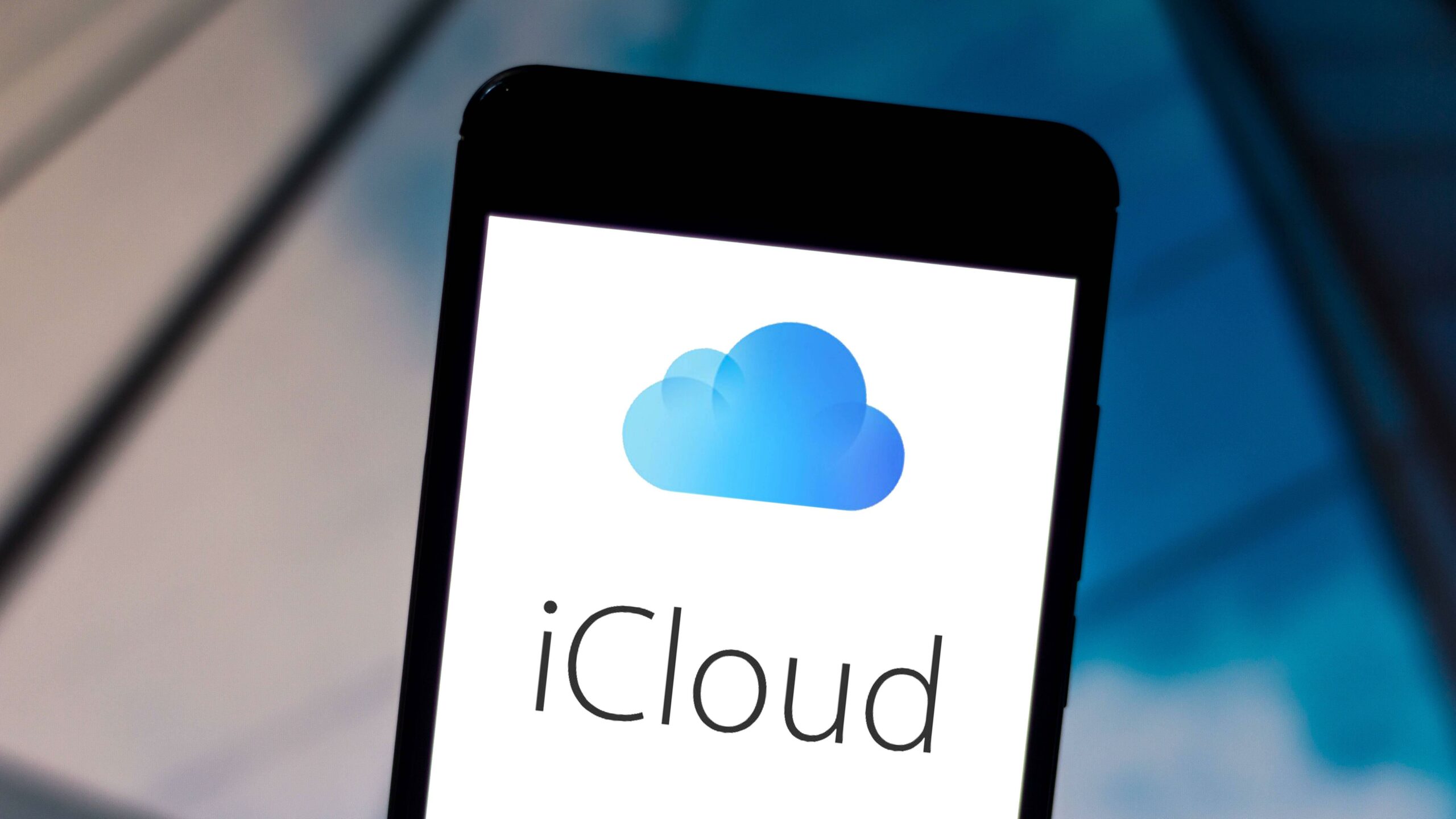645
Se il tuo storage iCloud è pieno, dovresti liberare un po’ di spazio sul tuo iPhone, iPad o iPod Touch. Ti mostriamo come pulire il tuo iCloud
iCloud storage full: cosa viene contato e cosa no
Non tutto ciò che si trova nello storage di iCloud viene contato. Per lo più si tratta di dati come foto o allegati di e-mail che possono occupare rapidamente diversi gigabyte sul disco rigido.
- L’abbinamento automatico fino a 1000 immagini non viene detratto dallo spazio di memoria. Il flusso di foto in particolare può occupare diversi gigabyte su iPhone o iPad.
- Le voci del calendario sono anche memorizzate nel cloud. Ma non ti preoccupare – la rubrica e i promemoria occupano così poco spazio che non si nota.
- Non è diverso con iTunes. Poiché Apple permette di scaricare più e più volte i video, i libri, le app e la musica acquistati, non è necessario memorizzarli nel cloud.
- Per i grandi allegati di posta, Apple offre Mail Drop. Questo permette di inviare dati fino a 5 GB. Questi dati non influenzano l’archiviazione su iCloud.
- Tutti gli altri dati che archivi nel cloud saranno dedotti dalla quota.
iCloud storage: come liberare spazio
Se usi iCloud per il backup, qualsiasi app appena installata sarà sottoposta a backup automaticamente. Mentre molte app compilano i dati per iCloud, in molti casi un backup non è nemmeno necessario.
- Apri l’app “Impostazioni” e seleziona la categoria “iCloud”.
- Tap sulla voce “Storage” in alto e poi su “Manage storage”.
- Seleziona il backup desiderato e tocca “Mostra tutte le app” in basso.
- Disattiva ora tutte le app desiderate che non richiedono un backup in iCloud.
- In alternativa, puoi anche cancellare completamente il backup qui sotto e poi crearlo di nuovo.
iCloud: Come liberare più spazio di archiviazione
Per liberare più spazio di archiviazione, avete le seguenti opzioni:
- Foto: Se avete anche attivato l’opzione “Foto” sotto la categoria “iCloud”, questo può costare molta memoria. Se lo desideri, puoi disattivare la funzione e fare il backup delle tue foto sul tuo PC.
- Mails: Se usi il tuo indirizzo iCloud per le mail, anche queste saranno salvate nei tuoi 5 GB di memoria. Aprire l’applicazione Mail e rimuovere i messaggi con allegati di grandi dimensioni, per esempio.
- iCloud Drive: Se usi iCloud Drive, anche la tua memoria verrà caricata. Questa funzione si trova anche nella categoria “iCloud”. Se vuoi eliminare alcuni dati anche qui, apri l’app iCloud Drive o accedi a iCloud.com sul tuo PC.
Time Machine: Backup nel Cloud
È possibile mantenere un backup dei dati sensibili in modo sicuro sul proprio disco rigido. Con Time Machine, crei dei backup locali dei tuoi dati.
- Ma il backup con Time Machine ha lo svantaggio di essere locale.
- È qui che entra in gioco il backup di iCloud. Questa applicazione esegue il backup dei dati sul cloud.
- La cosa bella di questo tipo di backup è che tutto avviene automaticamente. Quindi, una volta impostato, non c’è bisogno di fare altro.
- I backup possono essere avviati e caricati sul cloud in qualsiasi momento, a condizione che ci sia una connessione Wi-Fi.
- Il punto della sicurezza non è ignorato. I backup sono sempre criptati.
- Se vuoi fare il backup dei tuoi dati automaticamente, vai su “Impostazioni ☻ iCloud ☻ Backup”. Tuttavia, dovresti essere sicuro che iCloud abbia abbastanza spazio di archiviazione disponibile.